Converte MP4 ad iPhone
Puoi semplicemente impostare il tuo iPhone come formato di output senza pensare allo specifico formato o codec supportato dl tuo iPhone, facendoti evitare molte difficoltà.
MP4
- 1. Converti Altri Formati in MP4+
-
- 1.1 Windows Movie Maker in MP4
- 1.2 MOV in MP4
- 1.3 VHS in MP4
- 1.4 VOB in MP4
- 1.5 MKV in MP4
- 1.6 AVCHD in MP4
- 1.7 AVCHD in MP4 per Mac
- 1.8 Video_TS in MP4
- 1.9 IFO in MP4
- 1.10 AVI in MP4
- 1.11 WMA in MP4
- 1.12 M4V in MP4
- 1.13 FLV in MP4
- 1.14 DVD in MP4
- 1.15 Torrent in MP4
- 1.16 WMV in MP4
- 1.17 OGG in MP4
- 1.18 Converti iTunes in MP4
- 1.19 Converti MPG in MP4 su Mac
- 1.20 WRF in MP4
- 1.23 MTS in MP4 sul Mac (Mojave Incluso)
- 2. Converti MP4 in Altri Formati+
- 3. Altri Consigli per MP4+
Vuoi goderti i video MP4 scaricati sul tuo nuovo iPhone quando sei in giro? A volte potresti avere dei problemi nella riproduzione di file MP4 sull'iPhone. Questo succede perché la compressione dei video MP4 può essere diversa e complicata. L'iPhone può riconoscere solo file con estensioni .M4V, .MP4 e .MOV e compressi in o MPEG-4. Se il tuo file MP4 non è compresso in questo modo, non può essere aperto o riprodotto senza problemi sul tuo iPhone. Devi prima convertirlo a formati compatibili con l'iPhone. Qui si consiglia caldamente questo convertitore Video da MP4 ad iPhone.
- Parte 1. Miglior Convertitore Video per Desktop - Wondershare UniConverter
- Parte 2. Convertitore Video Online Gratis
Parte 1. Miglior Convertitore Video per Desktop - Wondershare UniConverter
 Wondershare UniConverter
Wondershare UniConverter
Il Tuo Toolbox Video Completo

- Converti video ad oltre 1000 formati, come AVI, MKV, MOV, MP4, ecc.
- Converti i video a preimpostazioni ottimizzate per quasi tutti i dispositivi, come iPhone.
- Velocità di conversione 30 volte più veloce rispetto a altri comuni convertitori.
- Modifica, migliora & personalizza i tuoi video.
- Masterizza i tuoi video su DVD riproducibili con interessanti template DVD gratuiti.
- Scarica o registra video da siti di condivisione video.
- Toolbox versatile che include aggiustamenti metadati video, creazione GIF, riproduzione video su TV, conversione VR e registrazione dello schermo.
- Sistemi operativi supportati: Windows 7 64-bit e successivi, mac OS 10.15 (Catalina), 10.14, 10.13, 10.12, 10.11, 10.10, 10.9, 10.8, 10.7, 10.6
Perché Scegliere UniConverter (originally Wondershare Video Converter Ultimate) (Windows/Mac)
Molti Formati Supportati
Puoi trascinare e rilasciare qualunque file multimediale in questo convertitore video per iPhone e quindi eseguire una conversione multipla al formato che desideri.
Aggiungi Metadata
Vuoi far apparire i film che hai scaricato come quelli che compri su iTunes? Questa applicazione può farlo facilmente. Può aggiungere copertine del film, commenti, descrizioni, ecc, al tuo video.
Modifica Video
Puoi mettere alla prova il tuo talento per personalizzare il tuo video con vari effetti, oppure puoi rifilare, ritagliare il tuo video e aggiungergli dei sottotitoli.
Come Convertire MP4 ad iPhone (iPhone 7/7 Plus Incluso) per la Riproduzione?
Step 1 Importa i(l) su questo convertitore video.
Avvia Wondershare UniConverter dopo l'installazione. Puoi sia cliccare su Aggiungi File per importare video o trascinare e rilasciare direttamente i file nel programma. UniConverter (originally Wondershare Video Converter Ultimate) supporta pienamente la conversione multipla, quindi puoi aggiungere diversi video alla conversione.

Step 2 Scegli il formato di output.
Dopo aver aggiunto il video a questo convertitore video, puoi cliccare sull'icona del menu a cascata di Converti tutti i file a: nell'angolo in alto a destra dell'interfaccia principale. Poi seleziona Dispositivo > Apple > modello iPhone , e clicca due volte sulle preimpostazioni del video giuste a seconda del modello di iPhone.

Nota Bene: Questo programma fornisce anche funzioni di editing che ti permettono di modificare i video prima della conversione. Questo convertitore video fornisce le funzioni di editing più utili, compresi rifilatura, ritaglio, regolazione, inserimento watermark e aggiunta di sottotitoli. Se vuoi modificare i video, dovrai solo cliccare su uno dei pulsanti di editing sotto l'anteprima del video.

Step 3 Inizia la conversione da MP4 ad iPhone.
Clicca sul pulsante Converti Tutti per iniziare la conversione da MP4 ad iPhone.Quando la conversione finisce, puoi cliccare sul tab Convertito e clicca sull'icona ![]() accanto al video per accedere alla cartella di destinazione del video oppure puoi trasferire i video su iPhone per guardarli quando sei in giro, scopri di più su come trasferire video su iPhone.
accanto al video per accedere alla cartella di destinazione del video oppure puoi trasferire i video su iPhone per guardarli quando sei in giro, scopri di più su come trasferire video su iPhone.

Nota Bene: Quando la conversione sarà stata completata, il video convertito verrà automaticamente aggiunto alla tua library iTunes se hai scelto le impostazioni: Preferenze>Converti> Aggiungi automaticamente file a Library iTunes dopo la conversione.
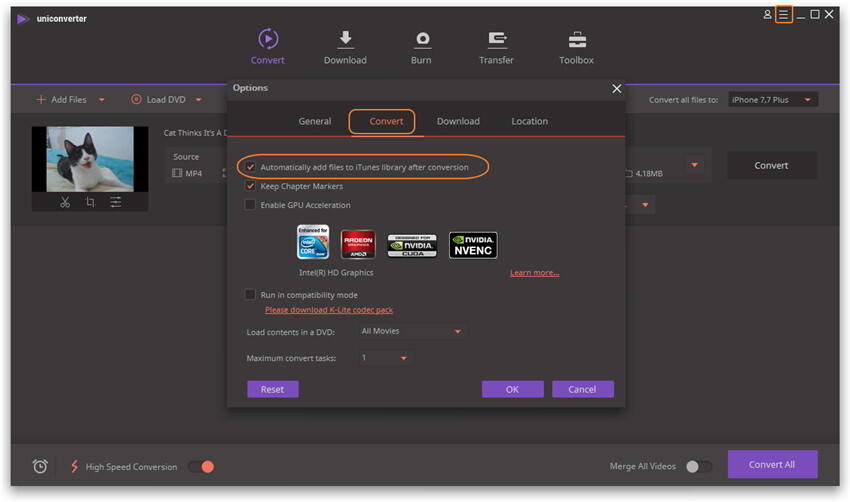
Video Tutorial: Come Convertire MP4 ad iPhone (iPhone 7/7 Plus Incluso)
Parte 2. Convertitore Video Online Gratis
Un modo alternativo per convertire MP4 ad iPhone è usare questo convertitore video grati online. Questo convertitore video gratis online ti permette di convertire video ai più popolari formati video, compresi i formati video compatibili con iPhone. Prova.

 Converti in batch MOV in MP4, AVI, 3GP, WAV e viceversa facilmente.
Converti in batch MOV in MP4, AVI, 3GP, WAV e viceversa facilmente. 
